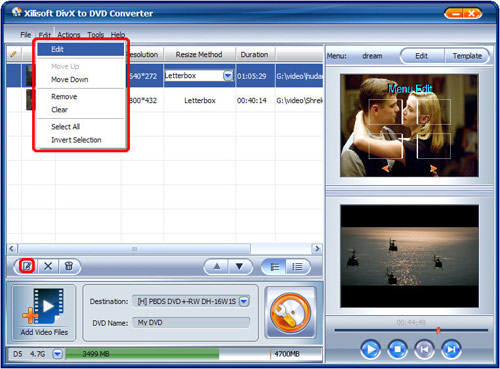ImTOO DIVX to DVD Converter, è un potente convertitore video e masterizzatore DVD che consente anche di convertire DIVX in DVD. In questo articolo proponiamo una guida che ti consentirà facilmente di convertire video DIVX in DVD o in ISO file.
Potrai così vedere in TV, tramite il tuo DVD player tutti i video DIVX che possiedi sul tuo PC.
Step 1: Inserisci un DVD (DVD-R, DVD+R, DVD-RW, DVD+RW, DVD-5 or DVD-9)
Step 2: Carica Video
Avvia il programma DIVX to DVD Converter e seleziona il video da convertire cliccando su “Add Video Files” dal menu “File” o clicca su “Add Video Files” come mostrato di seguito:
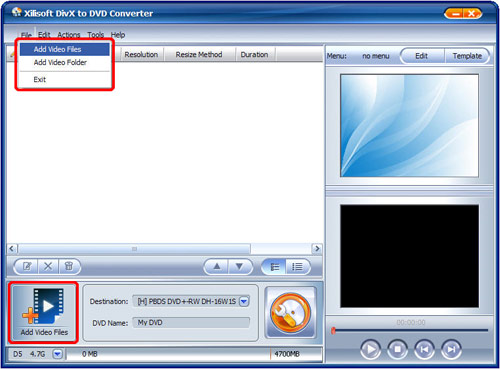
Step 3: Imposta Parametri
Dopo aver caricato il video DIVX puoi impostare i parametri che desideri:
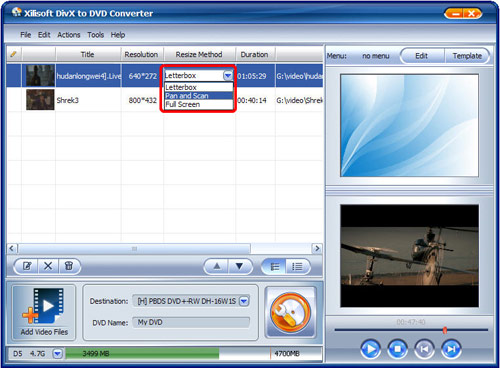
Puoi ad esempio impostare la modalità di visualizzazione del DVD cliccando su “Resize Method”. Ci sono 3 possibilità:
Letterbox: aggiunge due strisce nere sopra e sotto il video (stile cinema).
Pan and Scan: restringe la dimensione del video.
Full Screen: video in output a pieno schermo.
Step 4: Crea e modifica DVD menu (Opzionale)
Clicca sul bottone “Template” per scegliere uno stile di MENU per il DVD:
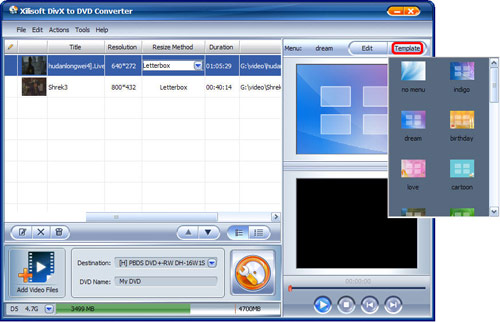
Puoi anche modificare il MENU inserendo tue immagini o foto o anche musica! Clicca sul bottone “Edit” vicino ”Template”, e seleziona poi “Background Music” o “Background Picture” per aggiungere musica o foto. Cambia il colore cliccanso su “Font Color” a destra di “Menu Topic”. Infine clicca su “Preview” per vedere come risulta il DVD.
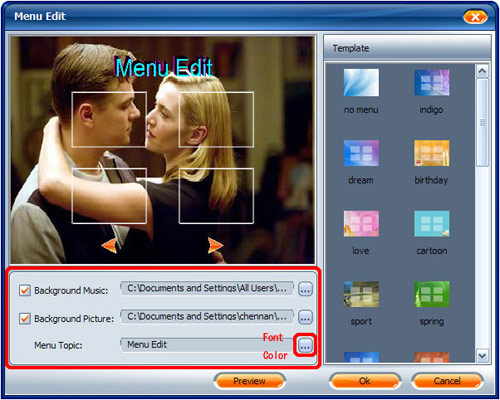
Nota: Grazie alla funzione ”Edit” puoi convertire solo un segmento del video.
- Verifica il file che vuoi “tagliare” e clicca su “Edit” per aprire la finestra “Video Edit”

- Clicca “Play” per vedere il video e selezionare il punto di inizio e fine desiderati per la conversione da DIVX in DVD.
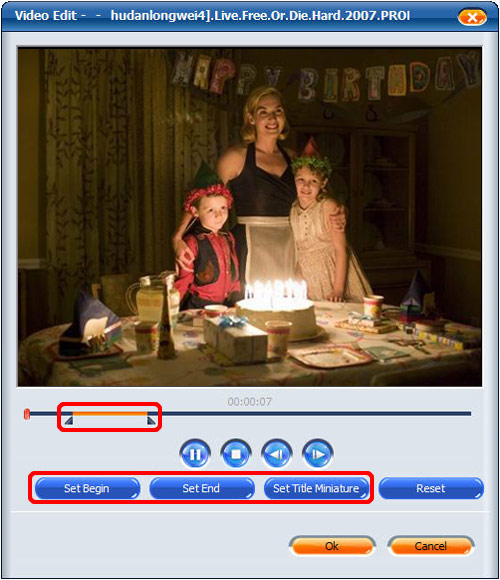
- Infine clicca su “OK” per confermare
Step 5: Scegli Destinazione
Clicca nella sezione “Destination” per decidere se creare il disco DVD direttamente, o salvare il DVD folder o ISO files nel tuo computer per avere un backup.
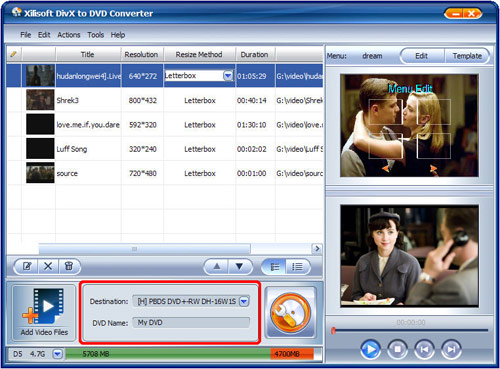
Step 6: Avvia Masterizzazione e creazione DVD
Clicca “Start Burn” per avviare la creazione del DVD: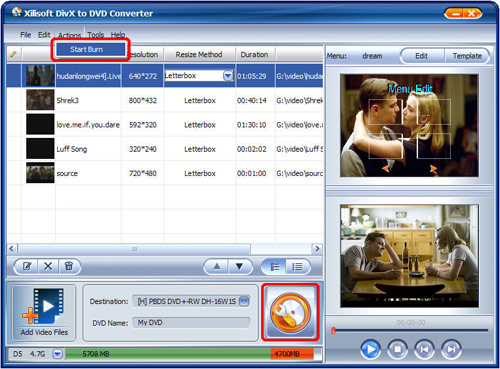
Nota: Puoi decidere il tipo di Video fra ”NTSC” or “PAL” cliccando su “Video Format”nella sezione “Preferences” dal menu “Tools”.
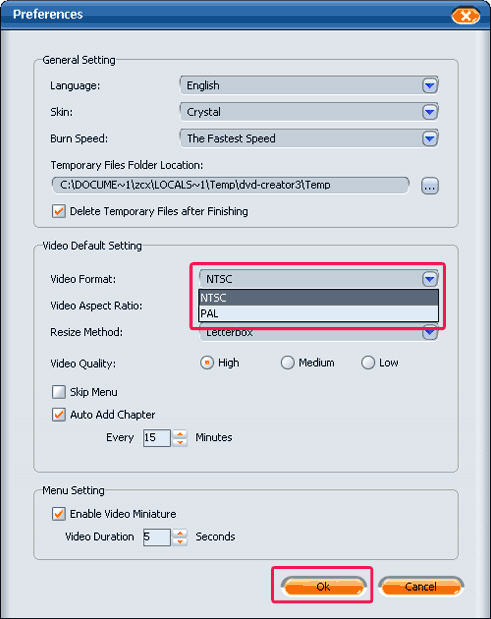
E’ tutto! I tuoi DIVX ora potranno essere facilmente convertiti e copiati su DVD!